来源:www.xinmaotao.net 时间:2022-05-27 08:15
最近有位win11系统用户在使用电脑的过程当中,发现网络延迟太高了,尤其是玩游戏的时候,非常影响游戏体验,那么win11系统网络延迟太高怎么办呢?下面新毛桃u盘装系统为大家介绍win11系统网络延迟太高解决教程。
Win11网络延迟太高解决方法:
1、按 Win + X 组合键,或右键点击底部任务栏上的开始图标,在打开的菜单项中,选择运行打开;如图所示:
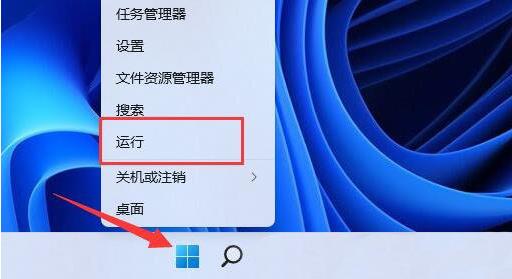
2、运行窗口,输入 gpedit.msc 命令,按确定或回车,可以打开本地组策略编辑器;如图所示:
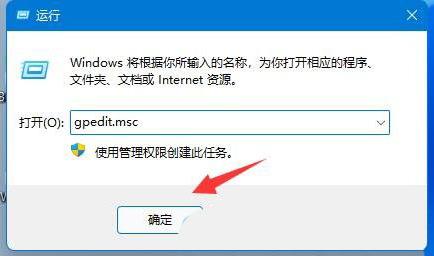
3、本地组策略编辑器窗口,展开计算机配置下的管理模板;如图所示:
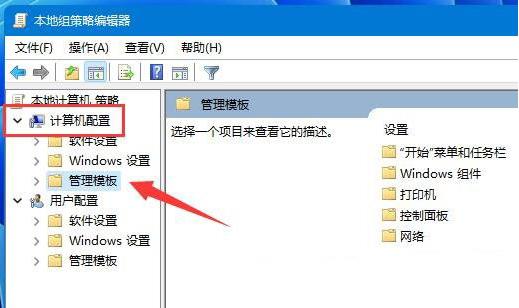
4、左侧点击网络,右侧找到并双击QoS 数据包计划程序;如图所示:
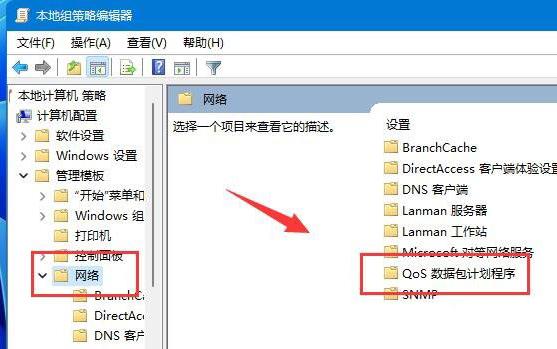
5、限制可保留带宽窗口,选择已启用,并将下方带宽限制改为0,最后点击确定保存即可;如图所示:
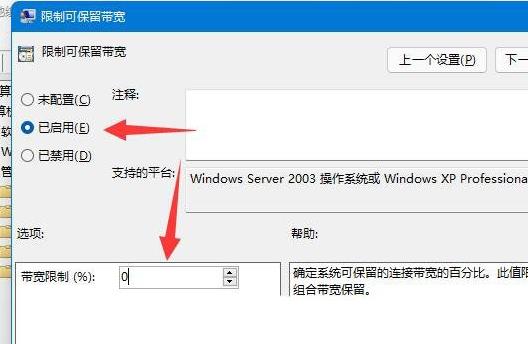
关于win11系统网络延迟太高的解决教程就为小伙伴们详细介绍到这边了,如果用户们使用电脑的时候碰到了相同的情况,可以根据上述方法步骤进行操作哦,希望本篇教程能够帮到大家,更多精彩教程请关注新毛桃官方网站。
责任编辑:新毛桃:http://www.xinmaotao.net